mac右键怎么用 MacBook如何使用右键
MacBook是苹果公司推出的一款优秀的笔记本电脑,它在设计和功能上都具有很高的水平,与其他笔记本电脑不同的是,MacBook的触控板并没有专门的右键,这对之前使用惯了传统鼠标的用户来说可能会感到困惑。问题来了MacBook如何使用右键呢?实际上MacBook使用右键的方法非常简单,只需进行简单的设置即可实现右键功能。接下来我们将一起来看看如何在MacBook上使用右键。
操作方法:
1.使用键盘按键+点击的方式。
这个方法的操作方式是,首先按住键盘上的control键。如下图所示的macbook键盘位置。

2.接下来移动光标到想要操作的地方,比如一个pdf文件。确定你按住control键,然后点击触摸板。这时候就会弹出右键菜单了。
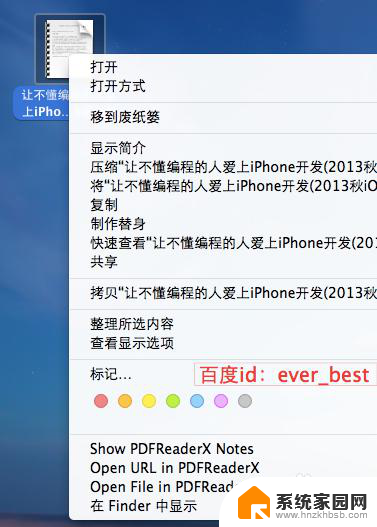
3.触控板的双手指操作。
首先点击桌面屏幕左上角的苹果图标打开系统偏好设置面板。
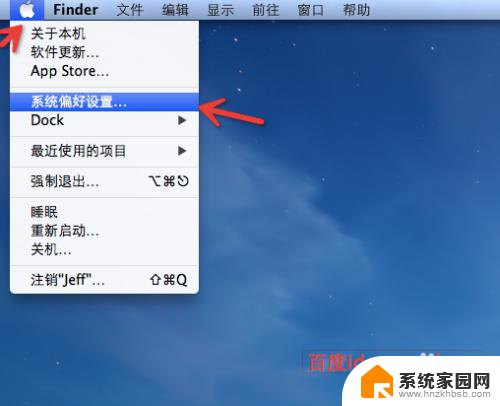
4.在系统偏好设置面板里面选择“触控板”,点击打开触控板的配置界面。
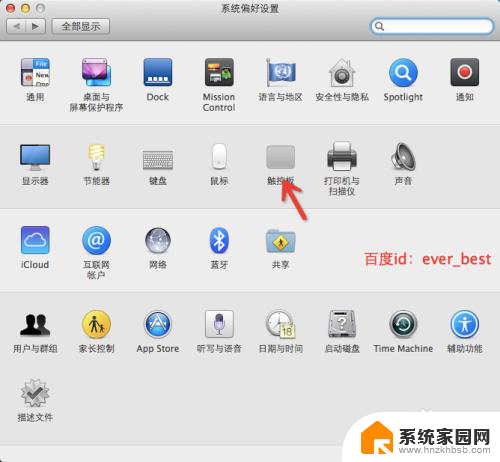
5.在“光标与点按”标签下面,我们可以看到“辅助点按”。选择它后我们看到右侧有动画操作演示和效果。默认的右键操作,就是两个手指轻按。
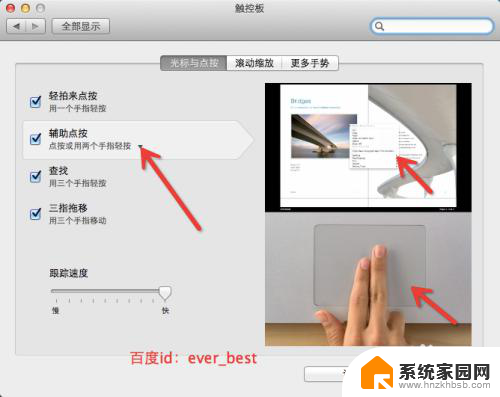
6.在这里我们可以进行修改,比如我们不习惯用两个手指来调出右键单。点开下图所示的下拉菜单,我们看到还有两个选择。
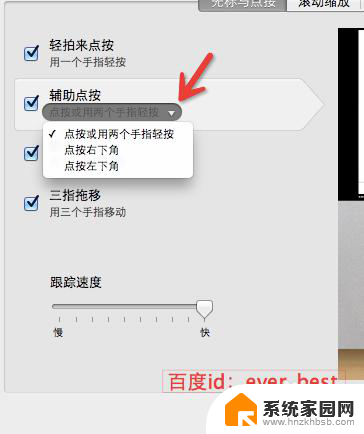
7.我们来选择一下,看看点按触控板右下角的方式。个人严重推荐这样设置,因为这样就相当于你的触控板按左下角就是左键。右下角就相当于右键。
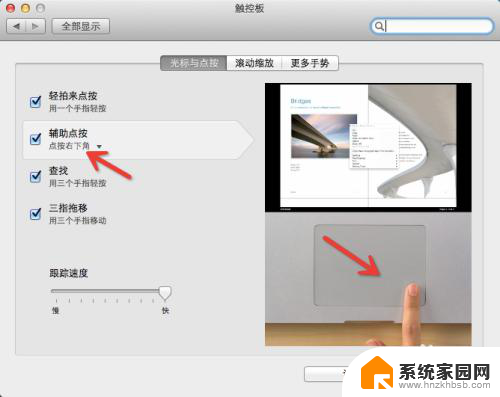
8.还有一个是设置左下角点按当右键,这还是有点困扰的,不建议这样设置。
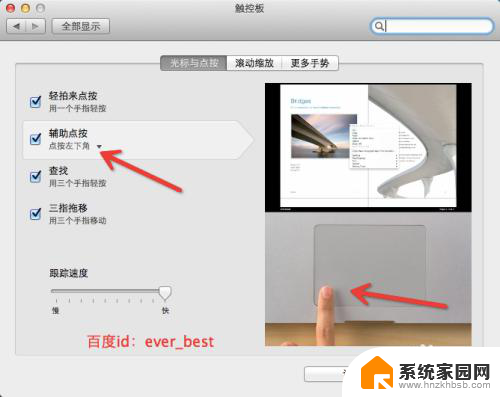
9.当然最后还有一个方式是买个鼠标。
尤其对于经常使用excel的童鞋们,还是买个鼠标让工作更有效率。

以上就是关于mac右键使用的全部内容,如果有出现相同情况的用户,可以按照我的方法来解决。
mac右键怎么用 MacBook如何使用右键相关教程
- macbook air 用 windows 右键不好使 苹果电脑触摸板右键设置步骤
- 苹果鼠标如何使用右键功能 苹果鼠标右键使用教程
- 键盘模拟鼠标右键是哪个 如何使用电脑键盘的右键
- 苹果电脑如何使用右键 苹果电脑怎么设置右键功能
- 右键新建文件夹快捷不见了 电脑右键新建文件夹无法使用
- 网站内鼠标右键跳掉 网页禁用鼠标右键如何破解
- 为什么笔记本电脑右边的数字键用不了 怎样解决键盘右边的数字键不能用的问题
- 笔记本如何按右键 笔记本电脑右键没反应怎么处理
- 鼠标右键没反应怎么代替 利用键盘按键替代鼠标右键的方法步骤
- 苹果电脑换行是哪个键 Mac系统如何使用键盘实现换行功能
- 台式电脑连接hdmi 电脑连接显示器的HDMI线怎么插
- 电脑微信怎么在手机上退出登录 手机怎么退出电脑上的微信登录
- 打开检查作业 如何使用微信小程序检查作业
- 电脑突然要求激活windows 如何解决电脑激活Windows问题
- 电脑输入密码提示错误 电脑密码输入正确却提示密码错误
- 电脑哪个键关机 电脑关机的简便方法是什么
电脑教程推荐